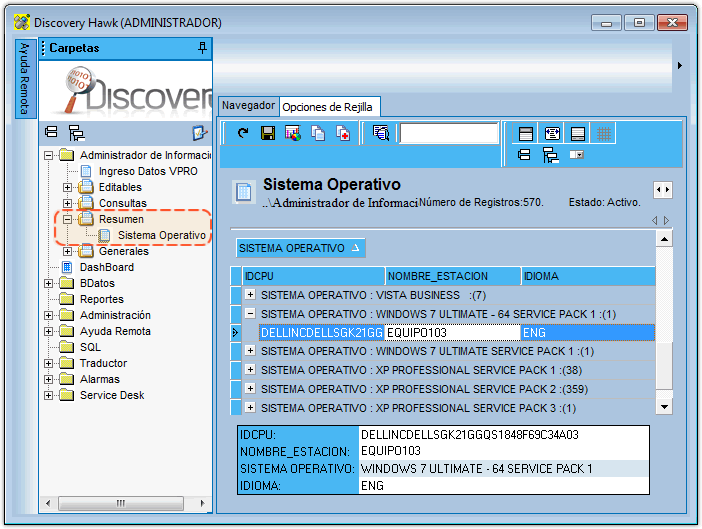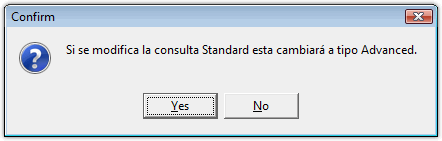Tabla de Contenidos
Creación, edición y eliminación de consultas
En la ventana Editor de consultas y generales se realiza la creación, configuración y modificación de las consultas, vistas de información, editables y gráficos (dinámicos y estáticos). Las consultas se distribuyen de acuerdo a su función en las siguientes pestañas:
- Reportes: Se almacenan las consultas para la creación de Reportes, disponibles para la creación de Reportes. Ver Creación de plantillas para reportes
- Información: Se almacenan consultas de información para las estaciones, disponibles cuando se selecciona la Herramienta Información. Ver Herramientas de Ayuda Remota > Otras Opciones
- Service Desk3): Se almacenan las vistas permanentes de información, editables y/o gráficos que estarán disponibles en la subcarpeta Administración de Información dentro de la carpeta Service Desk.
Ejemplo: Métricas de Tiempos de Atención, Número de tickets abiertos por tema y por SLA, etc.
- Dashboard: Se almacenan los gráficos dinámicos, disponibles en la carpeta Dashboard. Visualización de Gráficos Dinámicos (Dashboard)
Estas consultas de información pueden basarse en las tablas de información que trae el sistema por defecto o basadas en nuevas tablas de acuerdo a las necesidades de información de cada organización.
Creación de Consultas
- En la consola de administración ir a Administración > Administración Usuarios > Editor de consultas y generales. Seleccionar la pestaña donde se va a almacenar la consulta4).
- En el área Datos de la Consulta ingresar la siguiente información:
- Grupo: Ubicación de la consulta, editable o gráfico.
Para crear una subcarpeta dentro de la carpeta principal de acuerdo a la pestaña seleccionada.
Digitar el nombre que tendrá la nueva subcarpeta, de lo contrario dejar en blanco sin eliminar ..\ para que la consulta se guarde en la raíz de la carpeta principal.
Ejemplo: Para crear una subcarpeta Resumen dentro de Administración de Información:
Seleccionar la pestaña Consultas
En Carpeta ingresar: ../Resumen
- Nombre: Digitar el nombre de la consulta.
Ejemplo: Sistema Operativo.
- Descripción: Información básica del contenido de la consulta. Es opcional.
Ejemplo: Listado de Sistemas operativos.
Dentro de la descripción de consulta se pueden incluir enlaces a sitios web. Para incluir el enlace dar clic en el botón se agregará el parametro {page}, inmediatamente después agregar el enlace.
se agregará el parametro {page}, inmediatamente después agregar el enlace.
Ejemplo: {page}http://www.baseconocimiento.com
Datos de consulta
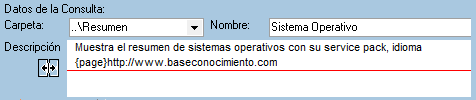
- Diseño de la Consulta o Query5).
Puede escribirse directamente la consulta en el área de trabajo o utilizar el Editor SQL (Herramienta para creación de consultas). Ver Editor SQL
Ejemplo:
SELECT ESTACION_RED.IDCPU, ESTACION_RED.NOMBRE_ESTACION, WINDOWS.WINDOWS +' '+ WINDOWS.TIPO_SO +' '+ WINDOWS.EXTRA_DATA AS SISTEMA_OPERATIVO, WINDOWS.IDIOM AS IDIOMA FROM ESTACION_RED, WINDOWS WHERE ESTACION_RED.IDCPU = WINDOWS.IDCPU ORDER BY WINDOWS.WINDOWS
Para verificar el resultado de la consulta dar clic en el botón Ejecuta SQL
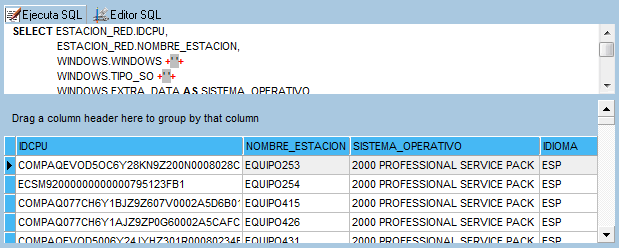
Puede filtrase el resultado al dar clic izquierdo sostenido sobre la columna que se desea como filtro hasta el área Drag a column header to group by column. El filtro se guardará junto con la consulta.
Ejemplo: Filtro por el campo WINDOWS

Edición de consultas
- En la consola de administración ir a Administración > Administración Usuarios > Editor de consultas y generales. Seleccionar la carpeta donde se encuentra la consulta, vista de información, editable o gráfico.
- Realizar las modificaciones en los datos de la consulta. Si se realizan modificaciones en la sintaxis de la consulta dar clic en el botón Ejecuta SQL. para verificar que sea correcta.
- Para visualizar las modificaciones realizadas reiniciar la consola de administración.
Eliminación de Consultas
- En la consola de administración ir a Administración > Administración Usuarios > Editor de consultas y generales. Seleccionar la carpeta donde se encuentra la consulta, vista de información, editable o gráfico.
- Seleccionar la carpeta donde se encuentra la consulta, vista de información, editable o gráfico.
- Reiniciar la consola de administración.
1)
Vistas de información en las que es posible realizar la inserción, edición y borrado de datos
2)
Ubicada en la consola de administración > Administrador de información.
3)
Disponible para versiones Discovery Service Desk y Discovery Service Desk + Administración de Problemas
4)
Este procedimiento aplica para la creación de vistas de información, editables, gráficos estáticos o de Dashboard
5)
Un query o consulta es una búsqueda o pedido de datos almacenados en una base de datos